Для синхронизации видимой области карты с Картами Google® можно воспользоваться специальным режимом ГИС-портала. Для этого необходимо в меню Режим карты выбрать пункт Интеграция с Google® Планета. Главное окно ГИС-портала изменит вид, как это показано ниже.
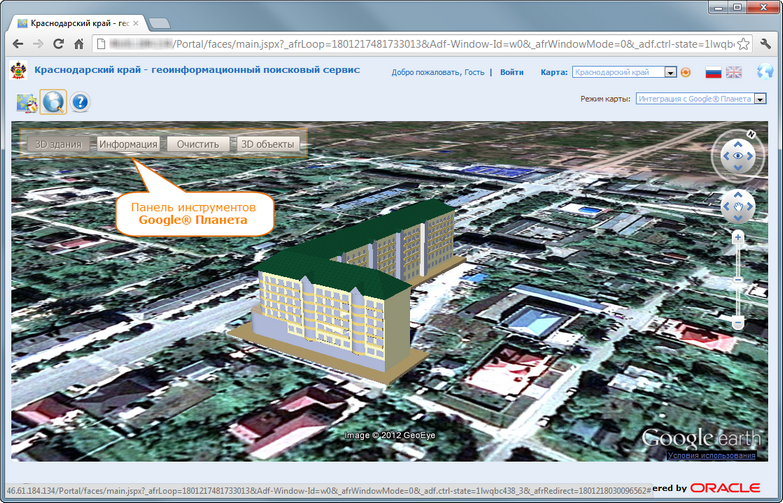
В режиме Интеграция с Google® Планета на главной панели не функционируют некоторые кнопки и режимы.
Панель инструментов Google® Планета содержит следующие опции:
3D объекты |
Отображает в пространстве Google® Планета объекты в трехмерном виде из информационной базы ИСОГД ГИС-портала.
Например, отображает здания и сооружения:
|
Очистить |
Удаляет все сгенерированные объекты из пространства Google® Планета.
|
3D здания |
Отображает в пространстве Google® Планета трехмерные объекты, опубликованные на сервисе Google® Планета (пользовательские 3D модели зданий и др. объектов).
|
Информация |
Отображает в пространстве Google® Планета информационный маркер для получения информации об объектах. |
Навигация в режиме интеграции с Google® Планета
Для перемещения по карте в пространстве Google® Планета используйте колесо мыши для увеличения/уменьшения масштаба, левую или среднюю кнопку мыши для перемещения видимой области карты, правую кнопку мыши для плавного обзора пространства карты.
Получение информации об объекте в режиме интеграции с Google® Планета
Для получения информации об объекте в режиме интеграции с Google® Планета выполните следующие шаги.
1 |
Нажмите на кнопку Информация на Панели инструментов Google® Планета. |
2 |
В пространстве карты появится маркер, указывающий объект, информацию о котором необходимо отобразить.
|
3 |
Перемещая маркер левой кнопкой мыши в пространстве карты можно получить информацию об интересующих объектах на карте. Ухватитесь левой кнопкой мыши за маркер на карте и переместите его на интересующий объект, а за тем отпустите левую кнопку мыши. Далее появится форма Информация с данными об объекте.
|
4 |
Повторите шаг 3 необходимое число раз. |